برای ساختن GIF های متحرک در PicsArt چه مراحلی را باید دنبال کنید؟
October 10, 2024 (1 year ago)
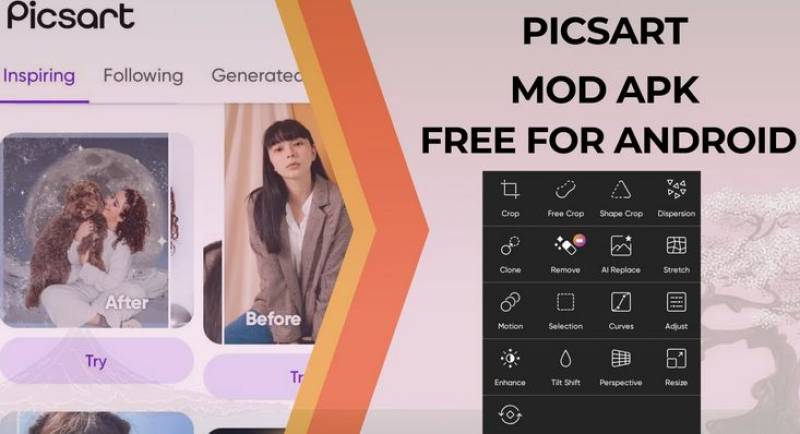
ایجاد GIF های متحرک در PicsArt سرگرم کننده و آسان است. می توانید با استفاده از گوشی یا تبلت خود تصاویر متحرک بسازید. این راهنما به شما کمک می کند گام به گام GIF های خود را بسازید. بیایید شروع کنیم!
GIF چیست؟
GIF (فرمت تبادل گرافیکی) نوعی تصویر است. می تواند حرکت را نشان دهد. این باعث می شود GIF ها برای به اشتراک گذاری لحظات خنده دار، واکنش ها یا انیمیشن های جالب عالی باشند. میتوانید از GIF در پیامها، رسانههای اجتماعی و حتی در وبسایتها استفاده کنید.
چرا از PicsArt استفاده کنیم؟
PicsArt یک برنامه محبوب برای ویرایش عکس و فیلم است. این رایگان و آسان برای استفاده است. بسیاری از افراد از PicsArt برای ایجاد تصاویر GIF استفاده می کنند. این اپلیکیشن ابزارهای زیادی برای کمک به طراحی گیف های خود دارد. می توانید افکت ها، برچسب ها و متن اضافه کنید.
مرحله 1: PicsArt را دانلود کنید
ابتدا باید اپلیکیشن PicsArt را دانلود کنید. می توانید آن را در اپ استور (برای آیفون) یا فروشگاه گوگل پلی (برای دستگاه های اندرویدی) پیدا کنید.
فروشگاه App یا Google Play Store را در دستگاه خود باز کنید.
«PicsArt» را جستجو کنید.
روی «نصب» یا «دریافت» کلیک کنید. صبر کنید تا برنامه دانلود شود.
مرحله 2: PicsArt را باز کنید
پس از نصب برنامه، آن را باز کنید. یک صفحه اصلی رنگارنگ با گزینه های زیادی خواهید دید.
مرحله 3: یک پروژه جدید ایجاد کنید
برای شروع ساختن GIF، مراحل زیر را دنبال کنید:
روی دکمه «+» در پایین صفحه ضربه بزنید. این دکمه به شما کمک می کند تا یک پروژه جدید ایجاد کنید.
«ویرایش» را برای شروع با یک عکس یا «ویدئو» را برای ایجاد یک GIF از یک کلیپ ویدیویی انتخاب کنید.
مرحله 4: عکس یا ویدیوی خود را انتخاب کنید
اگر «ویرایش» را انتخاب کردید:
یک عکس از گالری خود انتخاب کنید.
همچنین می توانید با ضربه زدن روی نماد دوربین عکس جدیدی بگیرید.
اگر «ویدیو» را انتخاب کردید:
یک کلیپ ویدیویی را از گالری خود انتخاب کنید.
مطمئن شوید که کوتاه است زیرا GIF ها معمولا سریع هستند.
مرحله 5: عکس یا فیلم خود را ویرایش کنید
پس از انتخاب عکس یا ویدیوی خود، نوبت به ویرایش است!
برای عکس:
- می توانید افکت ها را اضافه کنید. برای مشاهده گزینههایی مانند فیلترها و تغییرات رنگ، روی «افکتها» ضربه بزنید.
- با ضربه زدن بر روی نماد "Stickers" استیکرها را اضافه کنید. جستجو برای تصاویر سرگرم کننده برای گنجاندن.
- از ابزار "Text" برای نوشتن چیز جالب استفاده کنید. فونت ها و رنگ های مختلف را انتخاب کنید.
برای ویدیوها:
- میتوانید ویدیوی خود را کوتاه کنید تا کوتاهتر شود. از ابزار برش برای برش قطعاتی که نمی خواهید استفاده کنید.
- اگر می خواهید موسیقی یا صداها را اضافه کنید. برای یافتن آهنگهای سرگرمکننده، روی نماد «موسیقی» ضربه بزنید.
مرحله 6: GIF خود را متحرک کنید
اکنون بخش سرگرم کننده فرا می رسد: متحرک سازی GIF خود!
پس از ویرایش، به دنبال گزینه “Animation” بگردید.
نحوه حرکت GIF خود را انتخاب کنید. میتوانید چیزها را محو کنید، پرش کنید، یا بزرگنمایی کنید.
با انیمیشن های مختلف بازی کنید. پیش نمایش آنها را مشاهده کنید تا ببینید چگونه به نظر می رسند.
مرحله 7: GIF خود را ذخیره کنید
هنگامی که از GIF متحرک خود راضی هستید، وقت آن است که آن را ذخیره کنید.
روی دکمه «بعدی» در گوشه بالا سمت راست ضربه بزنید.
گزینه هایی برای ذخیره کار خود خواهید دید. "ذخیره به عنوان GIF" را انتخاب کنید.
کیفیت مورد نظر خود را انتخاب کنید. کیفیت بالاتر بهتر به نظر می رسد اما فضای بیشتری را می گیرد.
مرحله 8: GIF خود را به اشتراک بگذارید
اکنون که GIF شما ذخیره شده است، می توانید آن را با دوستان خود به اشتراک بگذارید!
می توانید آن را مستقیماً از PicsArt به اشتراک بگذارید. روی دکمه "اشتراک گذاری" ضربه بزنید.
جایی را که می خواهید پست کنید انتخاب کنید. میتوانید آن را در رسانههای اجتماعی به اشتراک بگذارید، آن را در پیام ارسال کنید یا در دستگاه خود ذخیره کنید.
نکاتی برای ساخت GIF های عالی
- کوتاه نگه دارید: گیف ها زمانی بهترین هستند که سریع باشند. سعی کنید آنها را کمتر از 10 ثانیه نگه دارید.
- از رنگ های روشن استفاده کنید: رنگ های روشن GIF شما را متمایز می کند. از تصاویر سرگرم کننده و رنگارنگ استفاده کنید.
- آزمایش: از امتحان کردن چیزهای جدید نترسید! از افکت ها و انیمیشن های مختلف برای منحصر به فرد کردن GIF خود استفاده کنید.
عیب یابی مسائل رایج
گاهی اوقات ممکن است هنگام ساخت فایل های GIF با مشکل مواجه شوید. در اینجا برخی از مشکلات رایج و نحوه رفع آنها آورده شده است:
- GIF خیلی بزرگ است: اگر GIF شما خیلی بزرگ است، هنگام ذخیره کیفیت را پایین بیاورید. با این کار فایل کوچکتر می شود.
- GIF حرکت نمی کند: مطمئن شوید که انیمیشن ها را اضافه کرده اید. بررسی کنید که قبل از ذخیره کردن انیمیشن ها را پیش نمایش کرده اید.
- خرابی PicsArt: اگر برنامه از کار افتاد، دستگاه خود را مجددا راه اندازی کنید. این می تواند بسیاری از مشکلات را برطرف کند.
توصیه شده برای شما





